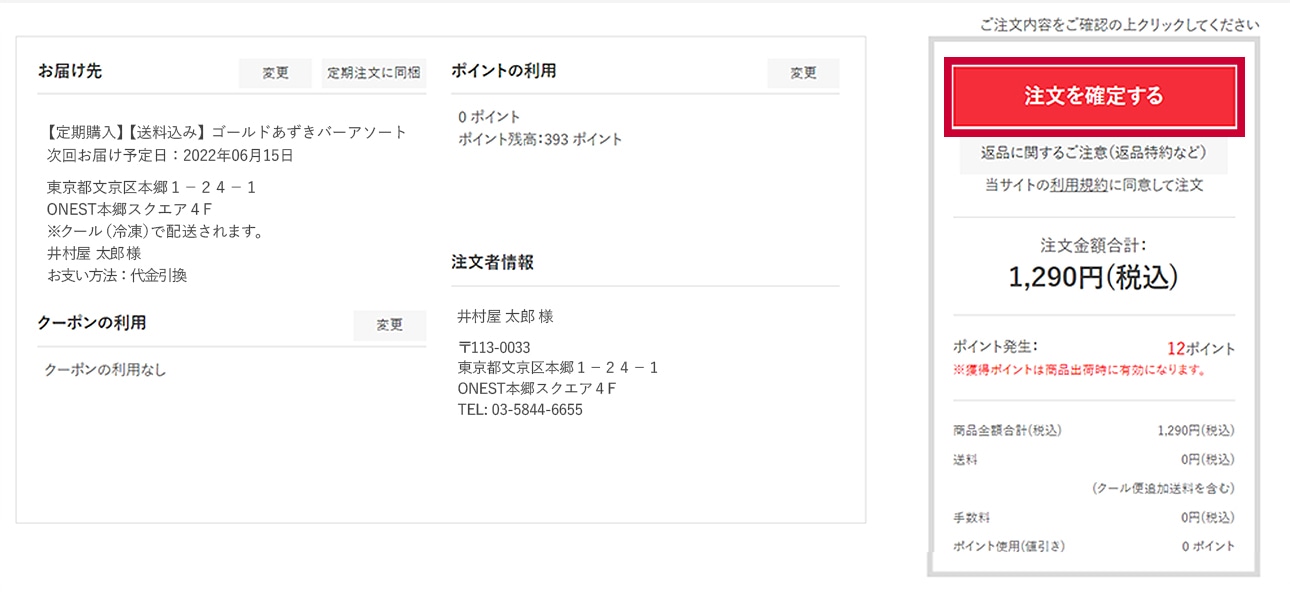定期購入はじめてガイド
定期購入は1回のお申込みで定期的に対象商品をお届けする会員様限定サービスです。
毎回の面倒な注文作業がなくなって便利なだけでなく、
お届け日の変更・スキップ・解約もWEBから簡単にできるので安心してご利用いただけます!
同じ商品が定期的に必要な方はご活用ください。
定期購入とは?
-
いつでも
10%OFF!
別途送料不要! -
自分のペースで
受け取れる -
お知らせメールが
届いて安心! -
ほしい商品を
追加できて便利!
継続2回から気軽にはじめられる!
2回目お届け完了後ならいつでも定期購入を解約できます。
マイページから次回お届けの7日前までに設定してください。
マイページで定期購入を解約するには
-
1. 井村屋ウェブショップにアクセスしてログインします
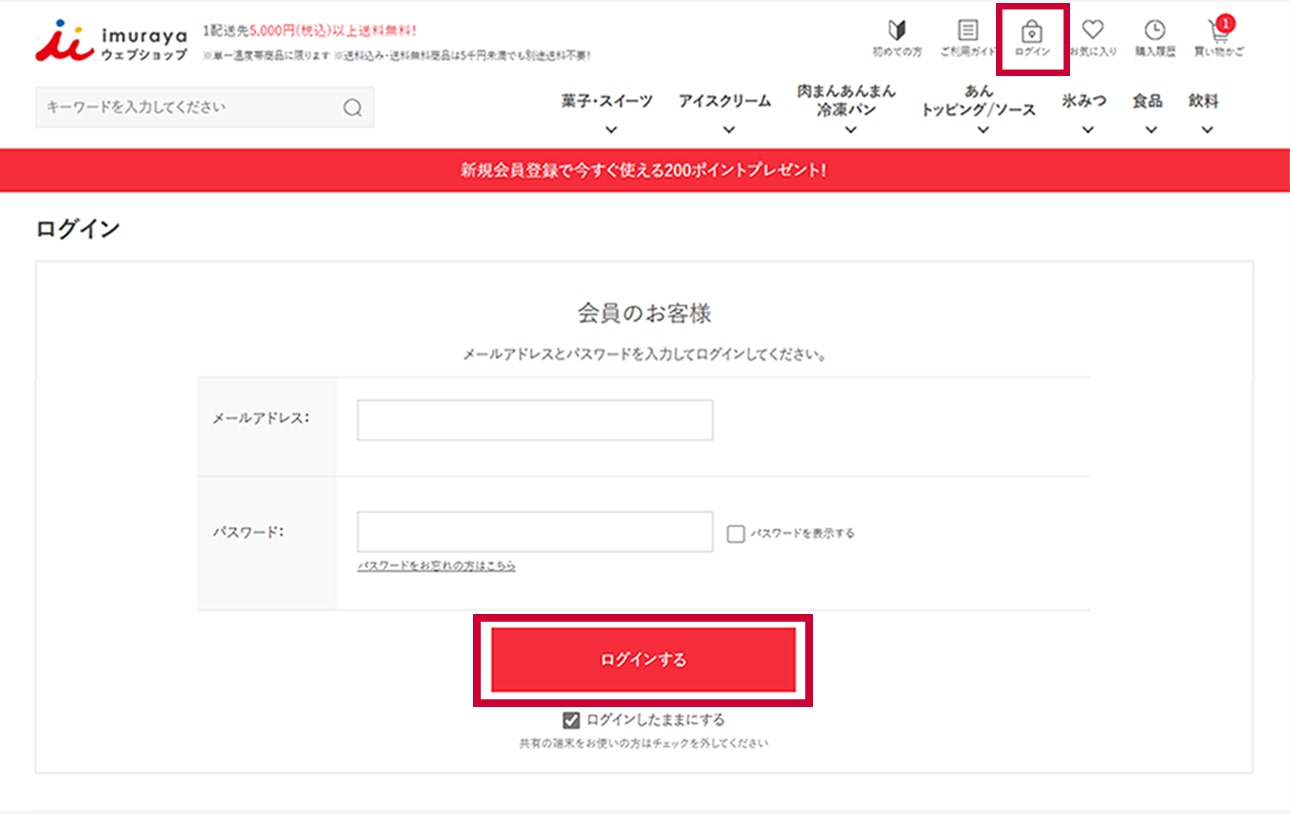
-
2. ログインできたら、マイページの「定期購入商品の確認」ページを開きます。
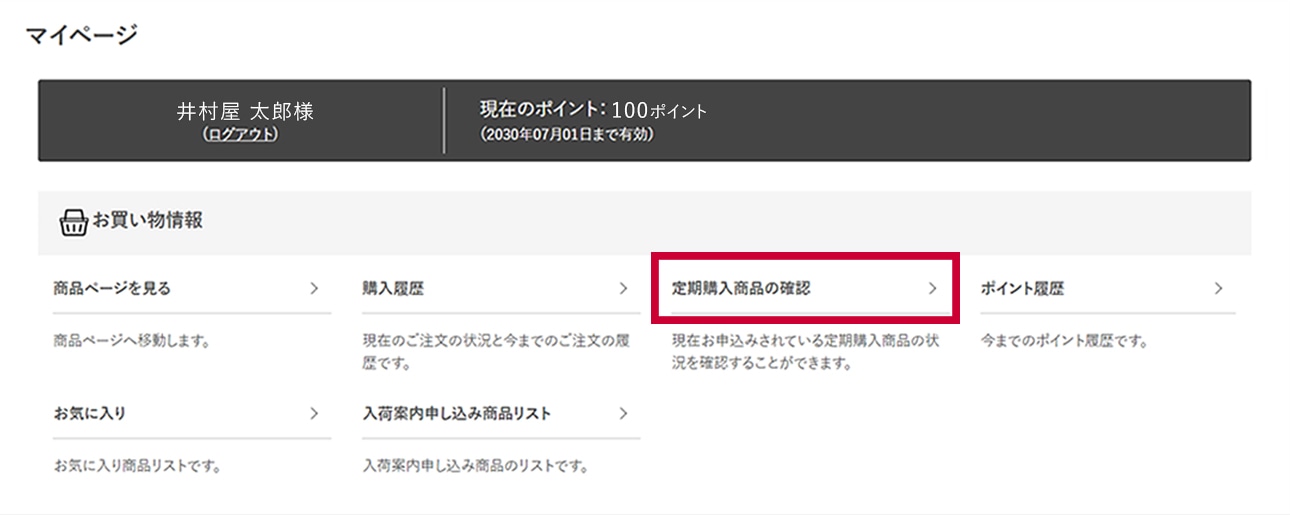
-
3. 定期購入商品一覧ページを開いたら、解約したい定期購入の「定期購入番号」を押します。
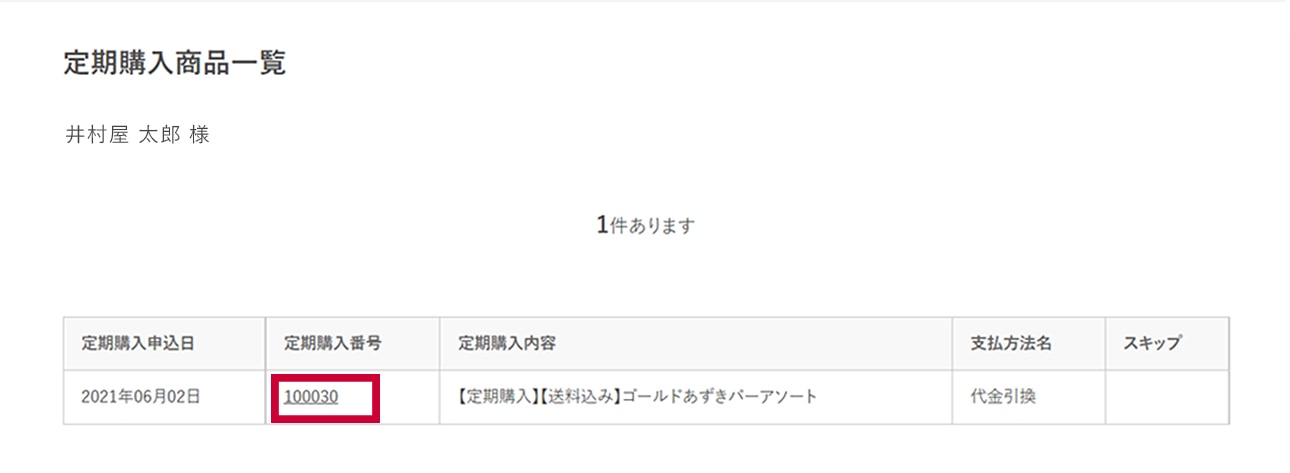
-
4. 定期購入商品詳細ページが開いたら下部にある「解約する」ボタンを押します(ボタンは2回お届け後に表示されます)。
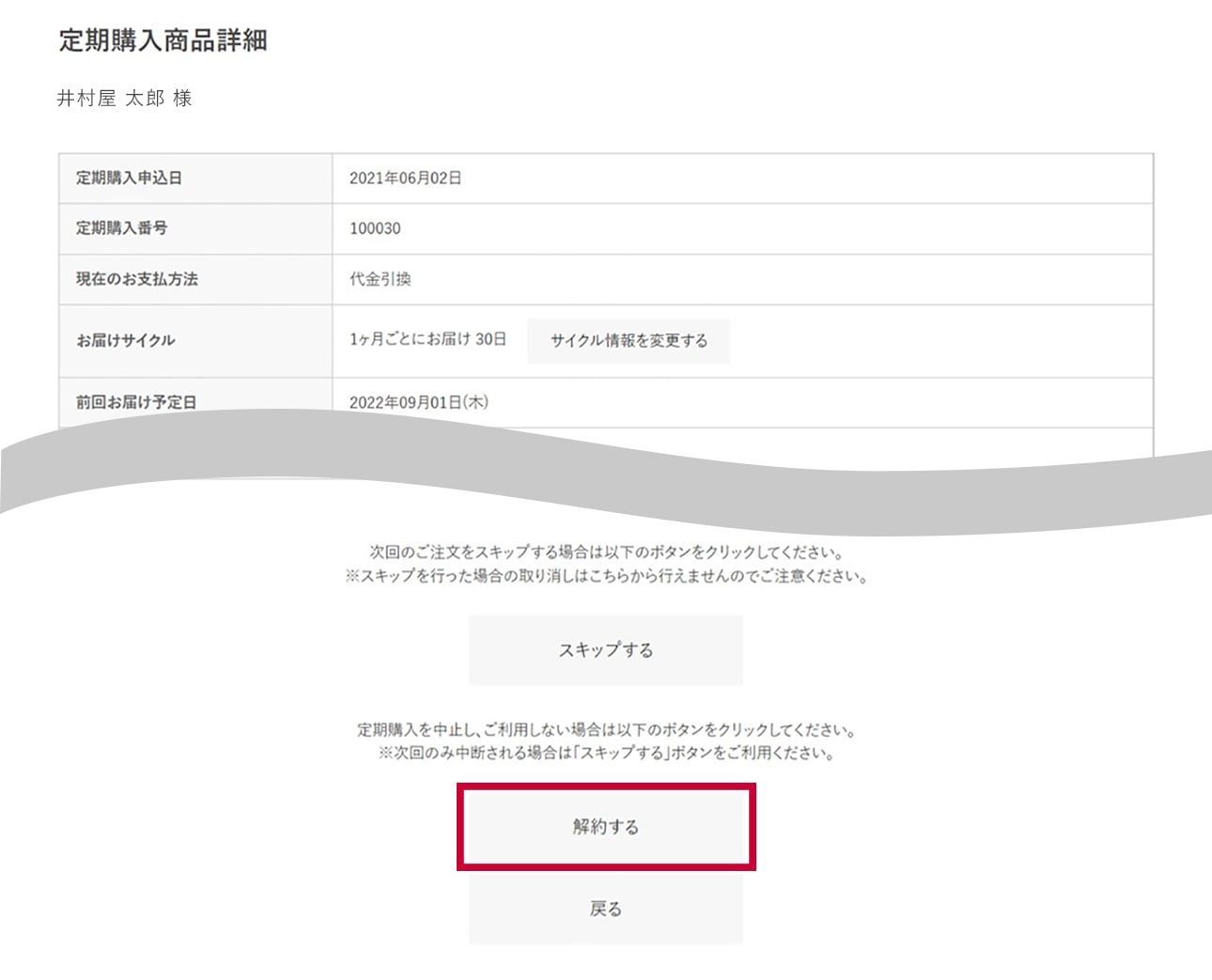
お届け日変更・スキップが簡単!
2回目以降のお届けは「2週間に1度(曜日指定)」「1ヶ月に1度・2ヶ月に1度(10・20・30日指定)」からお選びいただけます。
8日前までマイページでご変更いただけます。
事前にメールでご案内のうえでお届け日を前後させていただきます。
その場合はマイページでの直前の変更ができなくなりますのでご了承ください。)
マイページでお届け間隔を変更するには
-
1. 井村屋ウェブショップにアクセスしてログインします
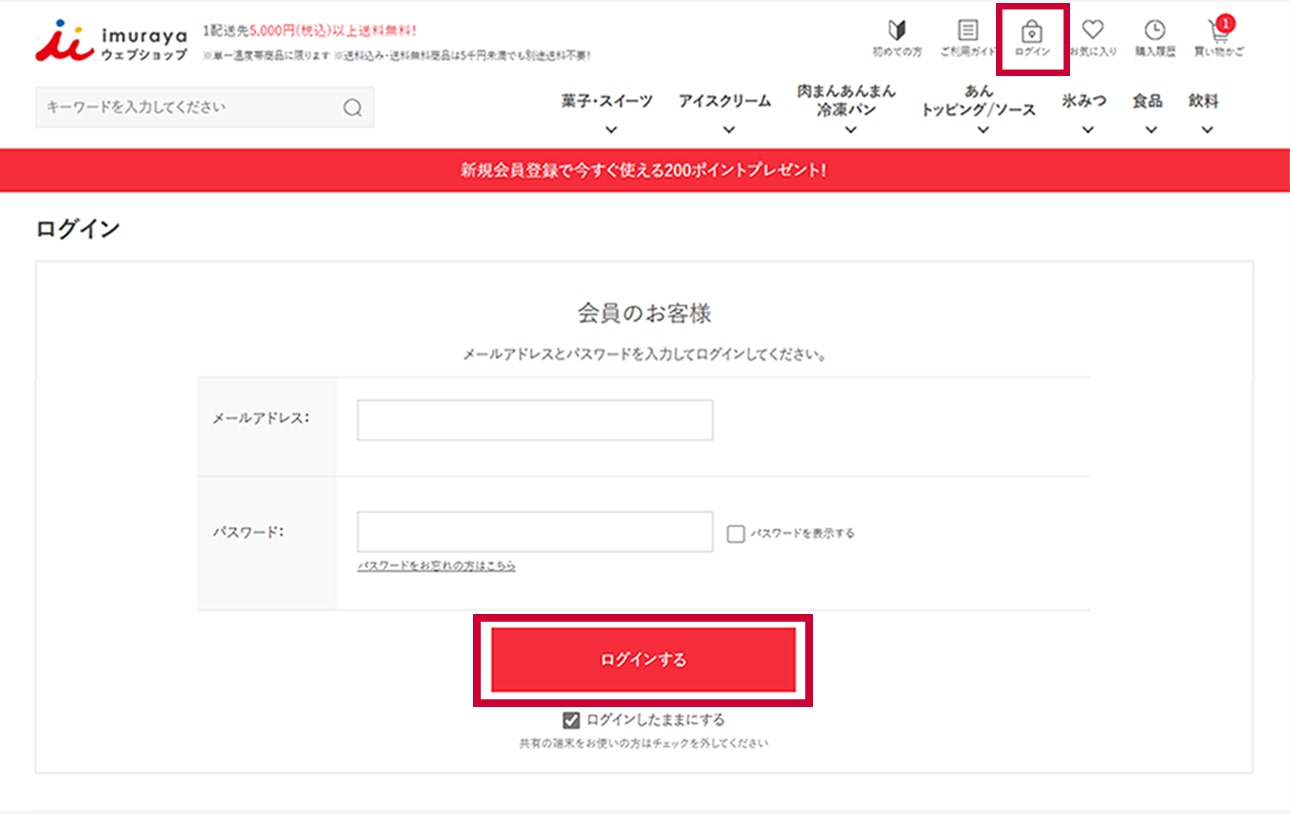
-
2. ログインできたら、マイページの「定期購入商品の確認」ページを開きます。
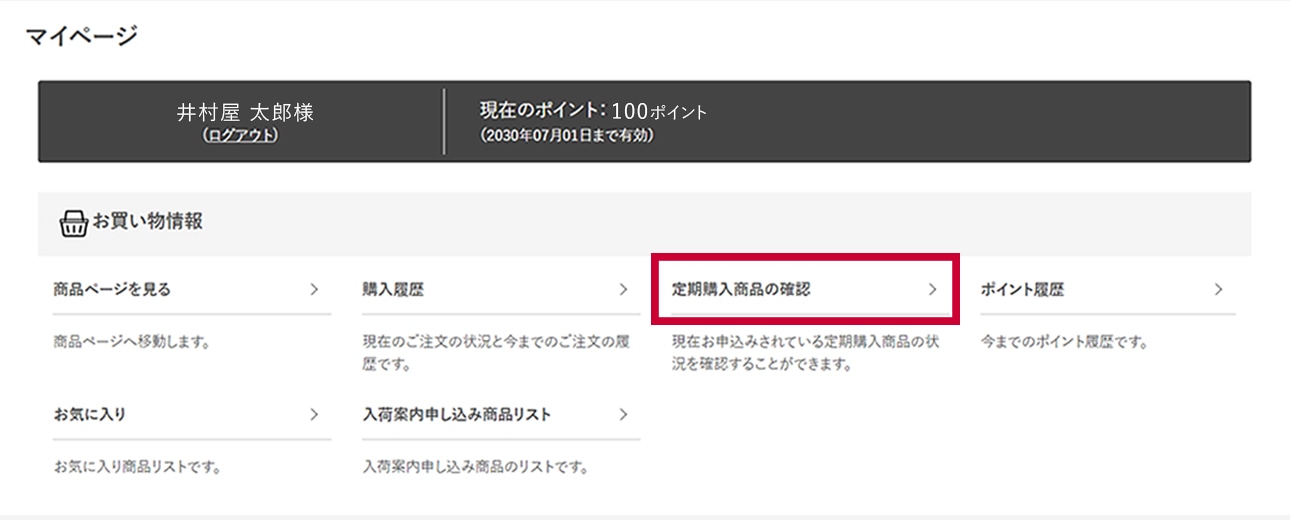
-
3. 定期購入商品一覧ページを開いたら、お届け日を変更・スキップしたい定期購入の「定期購入番号」を押します。
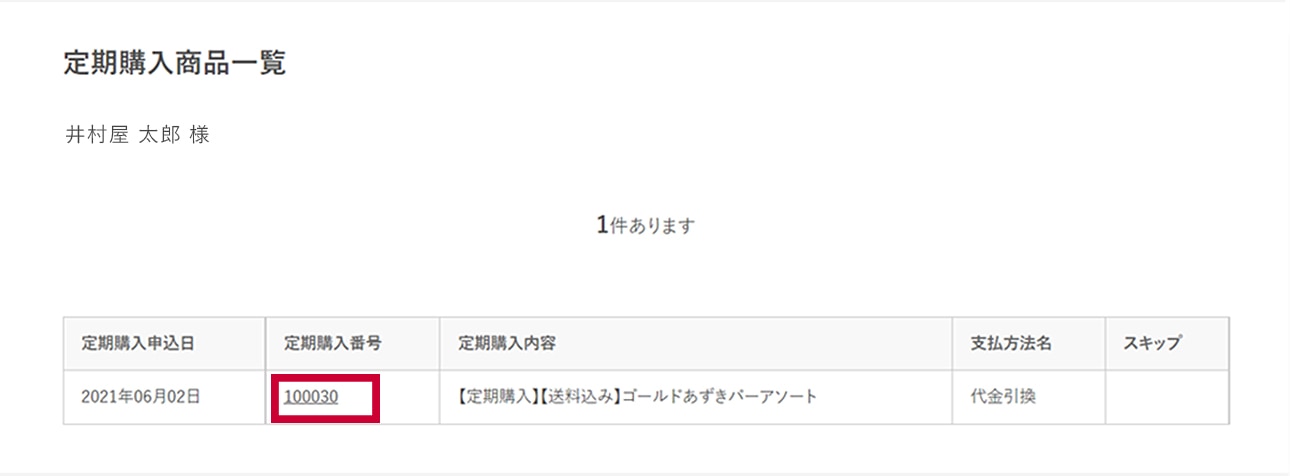
-
4. 定期購入商品詳細ページが開いたら「サイクル情報を変更する」を押します。
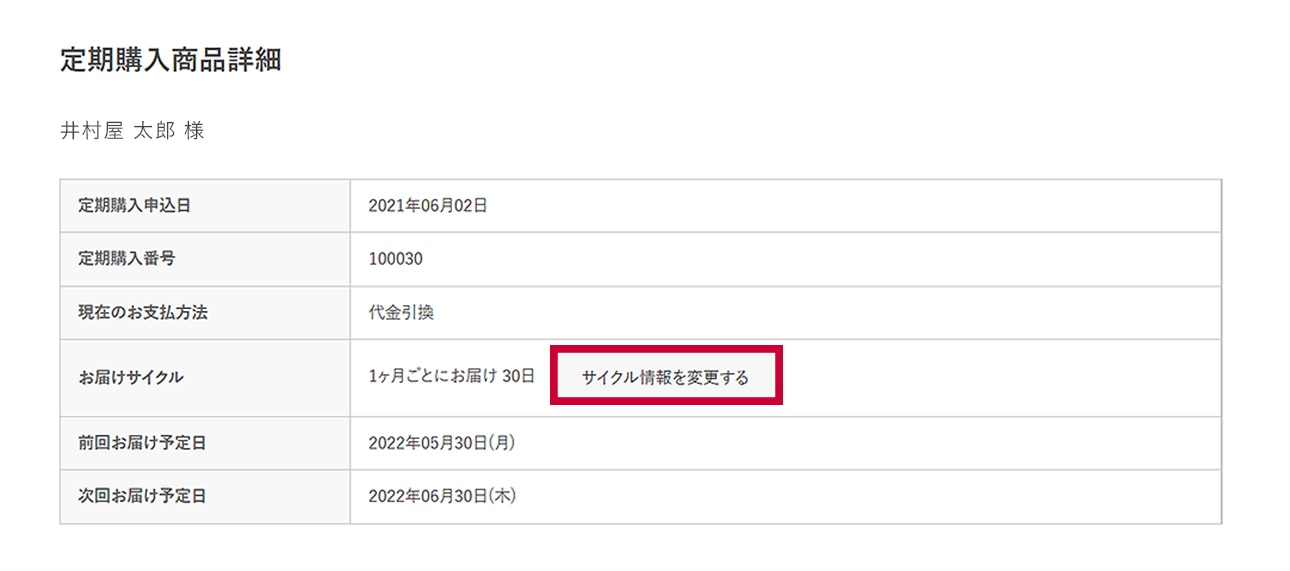
-
5. 定期購入商品サイクル情報変更ページが開いたら「タイミング」の日付を10、20、30日から好きな日付に変更し、下の方にある「変更する」ボタンを押します。
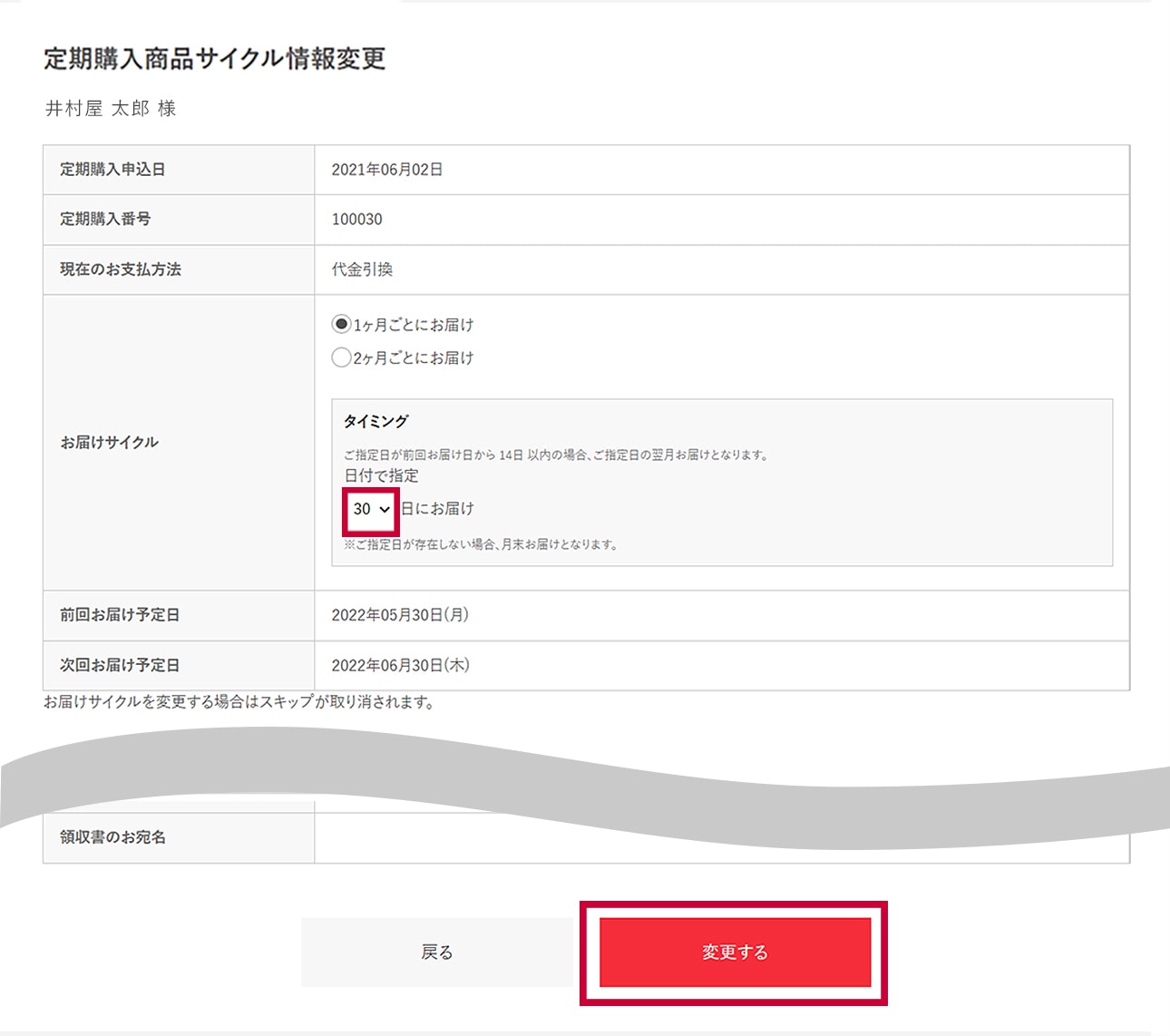
マイページで次回お届けをスキップするには
-
1. 井村屋ウェブショップにアクセスしてログインします
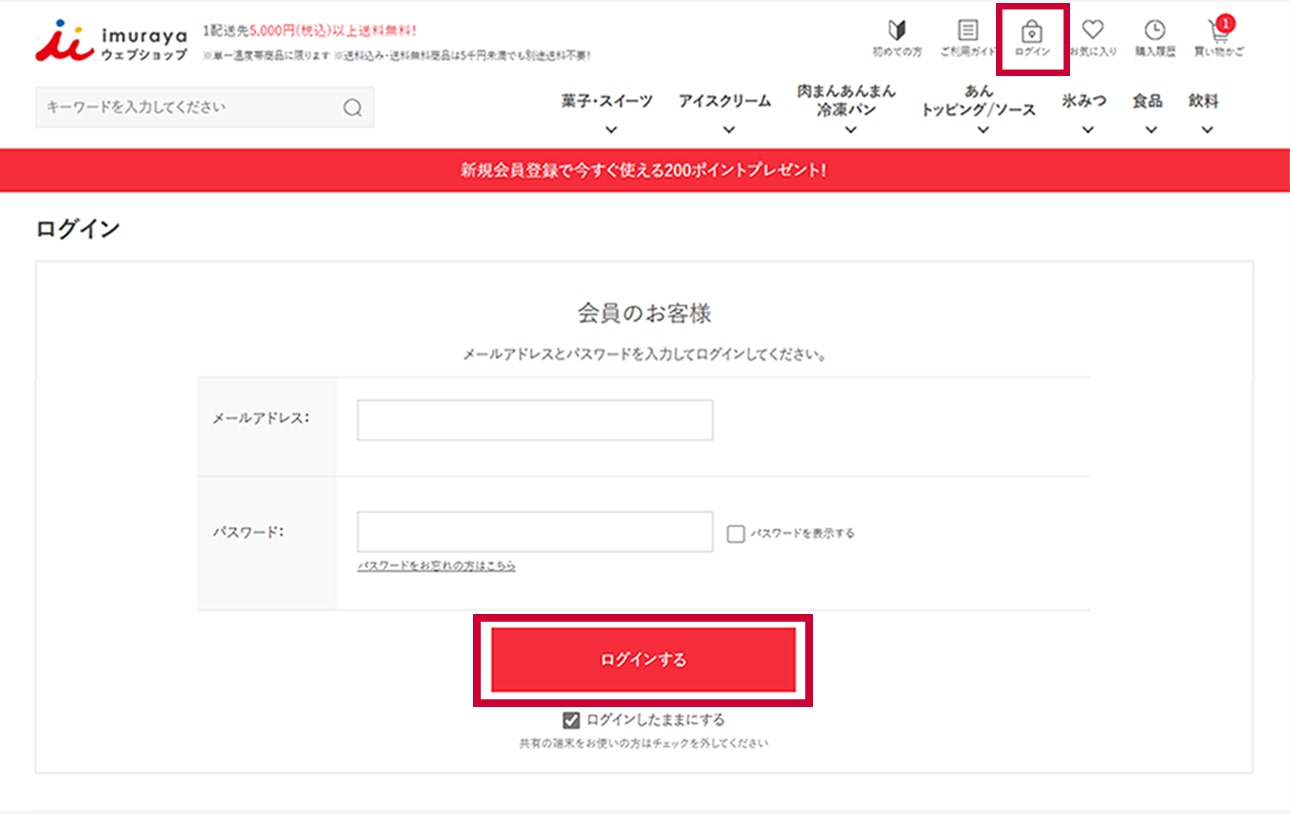
-
2. ログイン後、マイページの「定期購入商品の確認」ページを開きます。
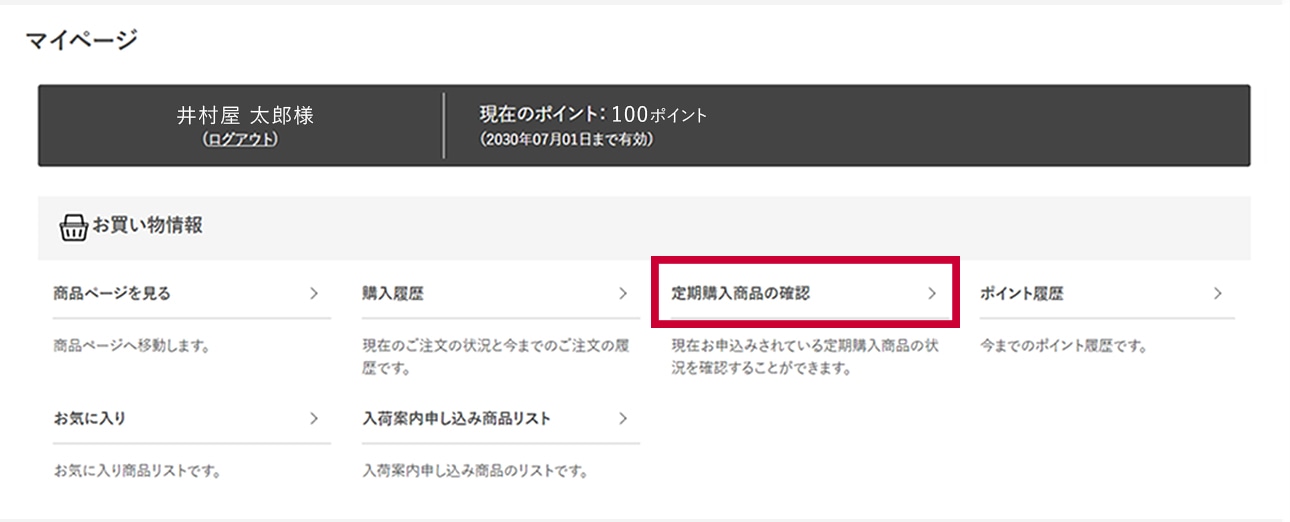
-
3. 定期購入商品一覧ページで次回のお届けをスキップしたい定期購入の「定期購入番号」を押します。
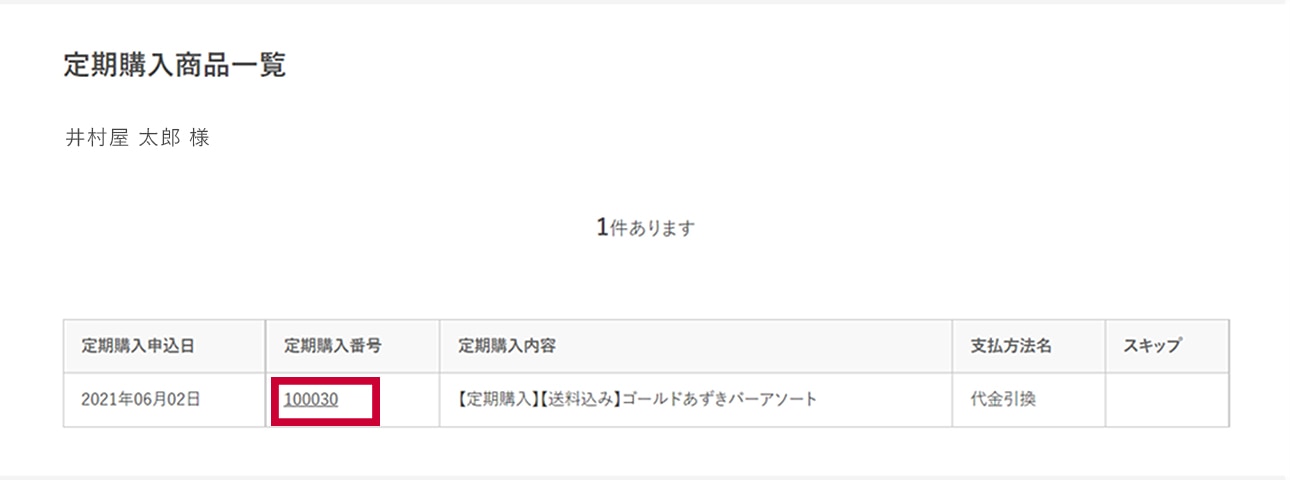
-
4. 定期購入商品詳細ページで下の方にある「スキップする」ボタンを押します。
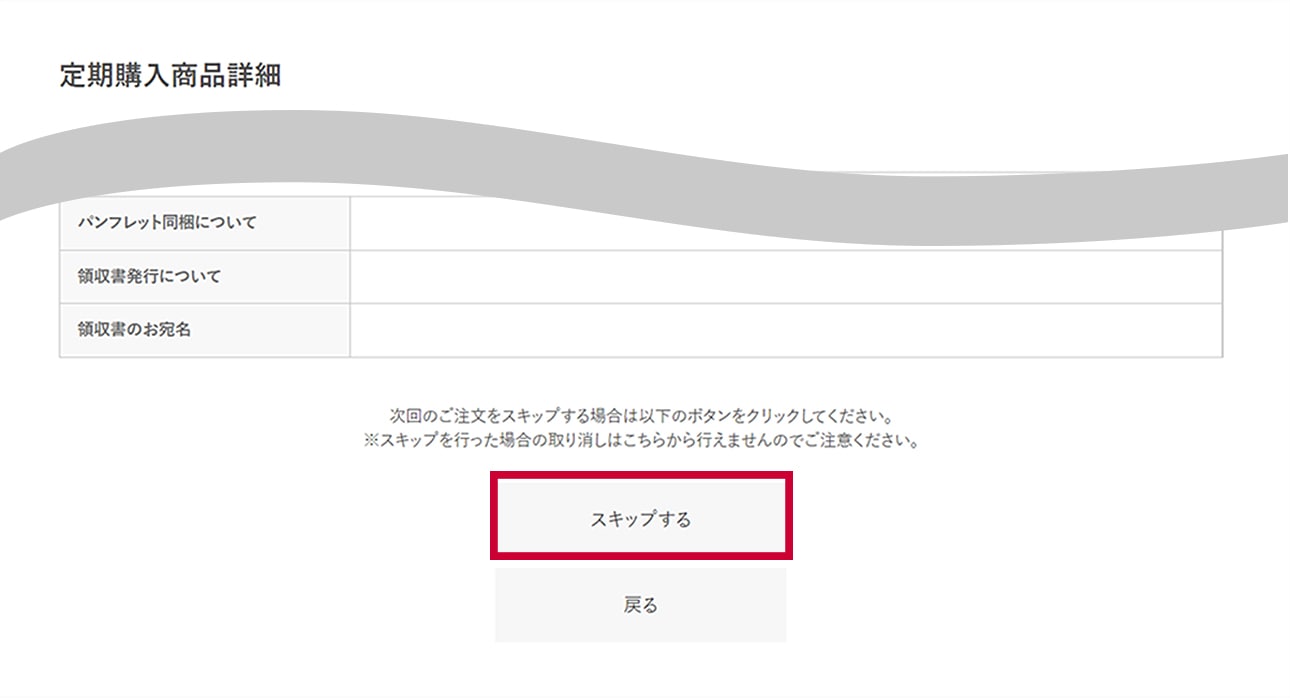
定期購入なら毎回10%OFF!
定期購入特典で毎回10%OFFでお届けします。
合計5,400円未満でも別途送料がかかりません(沖縄県を除く)。
お知らせメールで変更忘れを防止できる
お届け日変更や、スキップ、解約、追加注文忘れ防止のために
事前にメールでお知らせしています。
(お届け日は10・20・30日からお選びいただけますが、
弊社指定休日や生産日の都合でお届けできない日程と重なる場合は
事前にメールでご案内のうえ、お届け日を前後させていただきます。)
ほしい商品を追加できて便利!
同じ温度帯の商品なら定期商品同梱機能を使って、
別途送料不要で一緒にお届け可能です!(沖縄県を除く)
定期商品同梱機能の使い方
-
1. 井村屋ウェブショップにアクセスしてログインします
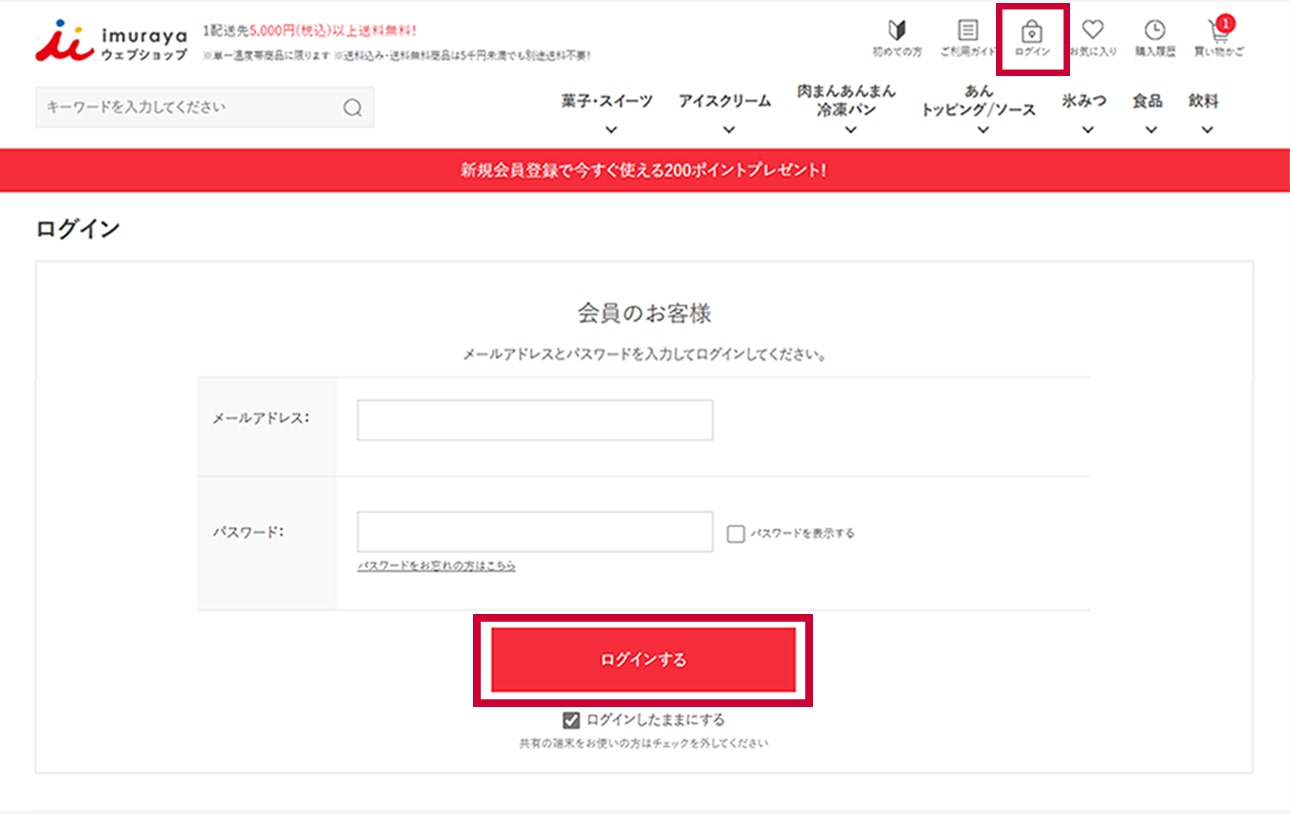
-
2. ログインできたら、定期購入に同梱したい商品を買い物かごにいれます
(定期注文商品と同じ購入グループの商品のみ追加可能です(定期購入品が冷凍商品の場合は追加できるのは冷凍商品のみです))
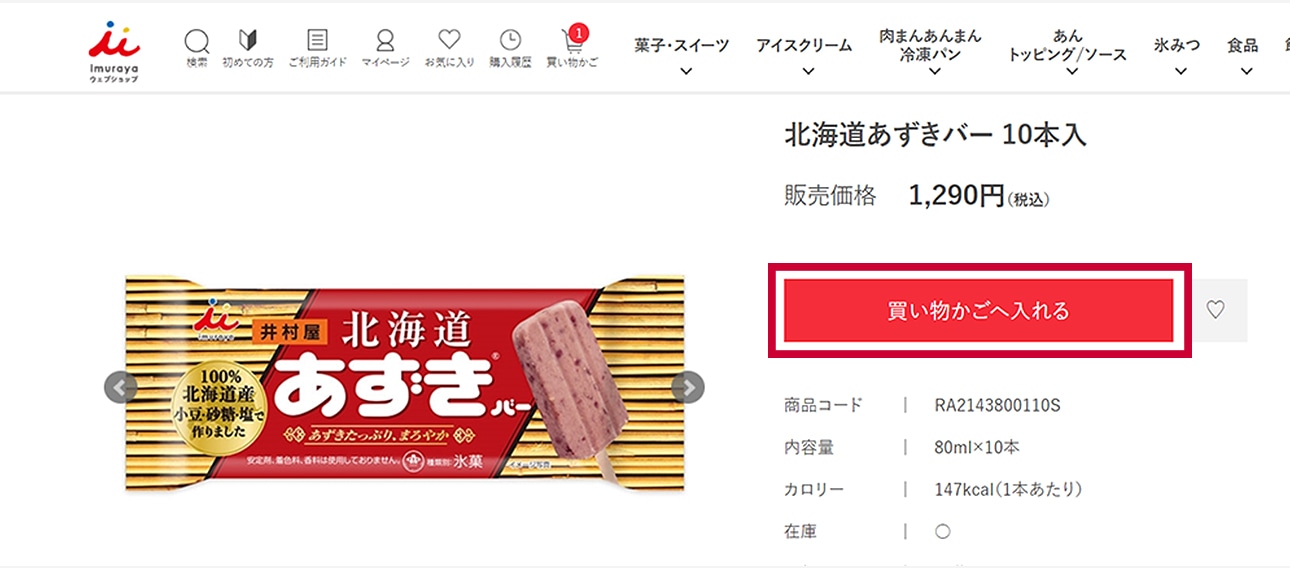
-
3. 追加したい商品がすべてお買い物かごに商品が入ったら、注文手続きに進みます
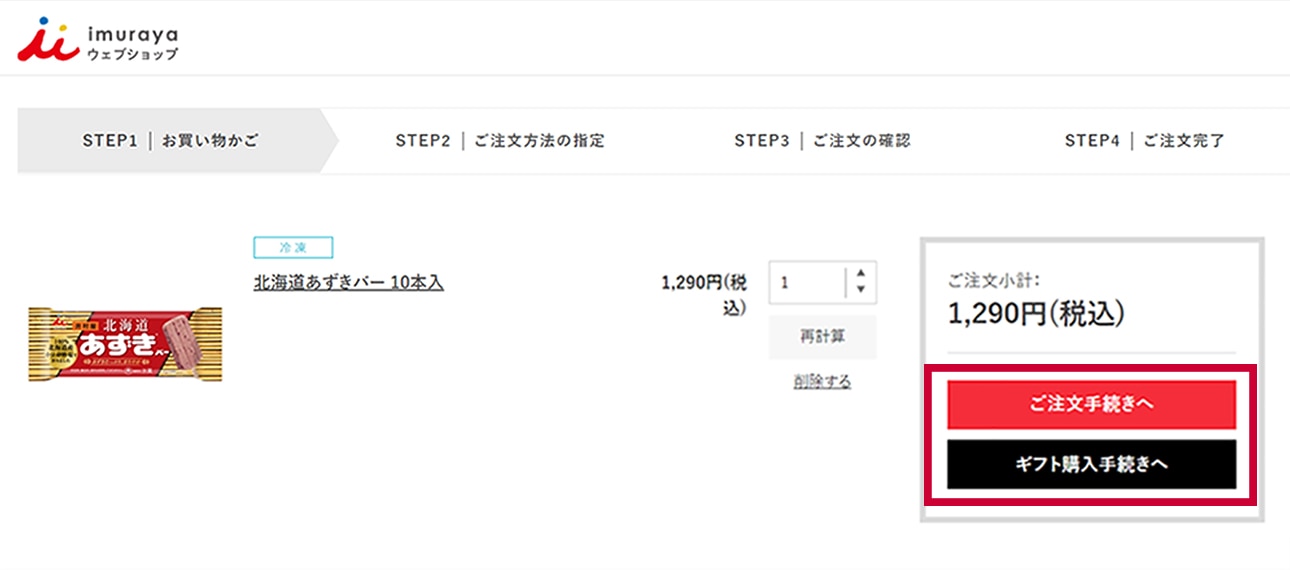
-
4. お届け先を選択する画面で定期注文に同梱ボタンを押して、開いた画面で「ここに同梱する」を押します。
※ログインしていないとき、定期注文を申し込みされていないとき、同梱できる期限(次回お届け日の8日前まで)を過ぎているとき、
同梱出来ない商品(温度帯が違うなど)をお買い上げの場合は「定期注文に同梱」ボタンが表示されません。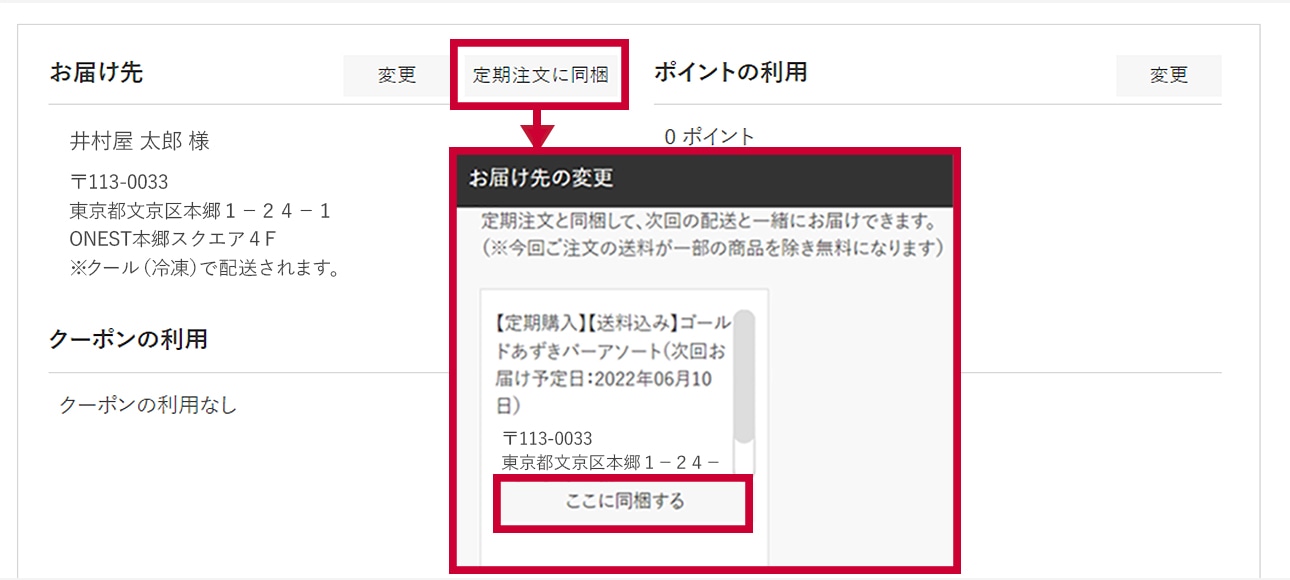
-
5. ご注文内容を確認して問題がなければ「注文を確定する」を押して終了です。